程序开机自动启动如何关闭 如何取消电脑开机自动启动的程序
更新时间:2024-06-16 15:59:52作者:xtyang
在日常使用电脑的过程中,有时候会遇到一些开机自动启动的程序,这些程序可能会影响到电脑的运行速度和性能,了解如何关闭和取消电脑开机自动启动的程序变得尤为重要。通过简单的操作,我们可以轻松地关闭或取消这些程序的自启动设置,从而提高电脑的运行效率和稳定性。接下来我们将介绍一些方法来实现这一目的。
具体步骤:
1.win+r
使用快捷键【win+r】,会弹出一个运行窗口。如下图所示。
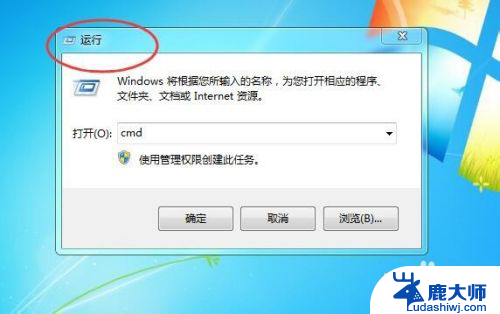
2.msconfig
然后在运行窗口中,输入【msconfig】。点击下方的【确定】按钮,如下图所示。
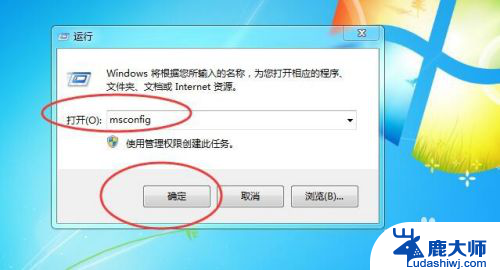
3.系统配置
然后就会弹出一恶搞【系统配置】软件,如下图所示。
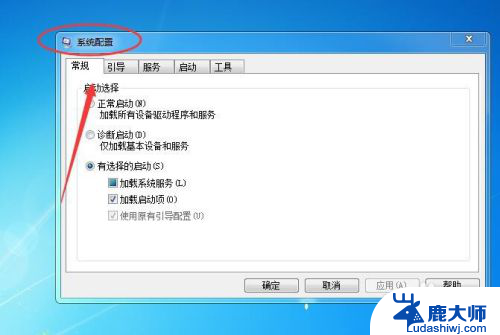
4.启动
然后切换到【启动】选项卡,如下图所示。
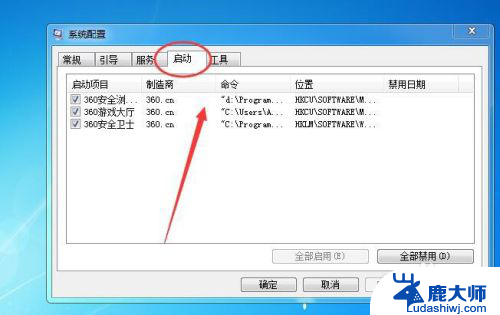
5.取消勾选
然后再把不需要自动启动的软件,取消勾选即可。如下图所示。

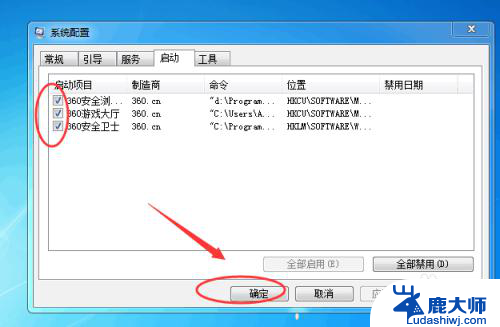
以上就是如何关闭程序开机自动启动的全部内容,如果你遇到了这种问题,不妨尝试按照以上方法解决,希望对大家有所帮助。
程序开机自动启动如何关闭 如何取消电脑开机自动启动的程序相关教程
- 怎么关闭windows自启动 如何关闭电脑开机自启动程序
- 电脑开机启动软件在哪关闭 开机自动启动的软件如何关闭
- 电脑微信关闭开机自动启动 电脑版微信开机自动启动关闭教程
- steam怎么关掉开机启动 Steam如何关闭开机自动启动设置
- 怎么关闭360开机自动启动 怎么彻底禁止360开机自动启动
- steam取消开机自启 steam开机自动启动取消方法
- 电脑启动项如何关闭 电脑开机启动项关闭方法
- 如何关闭应用自启动 怎样关闭iOS设备的开机自动启动应用
- 钉钉电脑开机自动启动怎么关 怎样取消钉钉电脑版自动启动
- 电脑软件开机自动启动在哪里设置 电脑软件如何设置开机自启动
- 笔记本电脑怎样设置密码开机密码 如何在电脑上设置开机密码
- 笔记本键盘不能输入任何东西 笔记本键盘无法输入字
- 苹果手机如何共享网络给电脑 苹果手机网络分享到台式机的教程
- 钉钉截图快捷键设置 电脑钉钉截图快捷键设置方法
- wifi有网但是电脑连不上网 电脑连接WIFI无法浏览网页怎么解决
- 适配器电脑怎么连 蓝牙适配器连接电脑步骤
电脑教程推荐